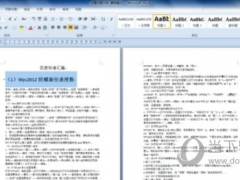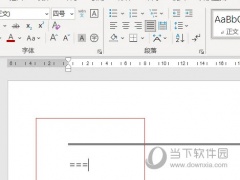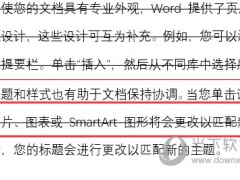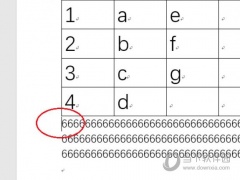Word2019怎么打印多份 操作方法
教程之家
Word
Word2019是一款非常优秀的文字处理软件。该软件来自微软出品,我们可以拿来文档的编辑,那么怎么在里面打印多份呢,要是不知道怎么操作的话可以看看下面的教程。
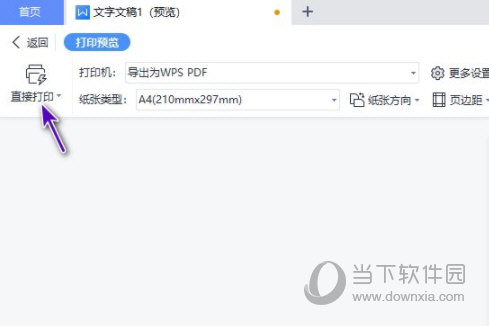
【操作方法】
打开一个word文档,点击左上角的文件。
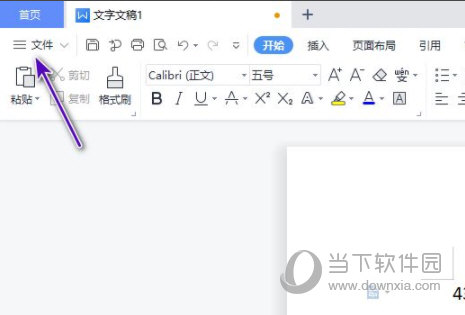
然后将鼠标放在打印处,点击打印预览。
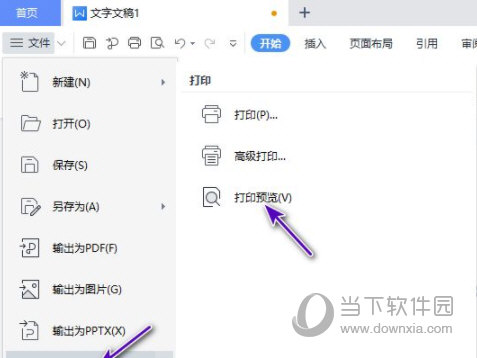
之后修改打印份数。
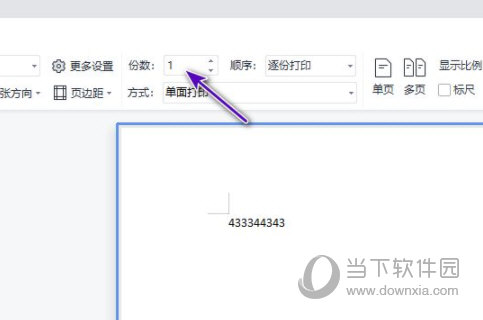
修改份数完成后,点击直接打印即可。
以上就是小编为大家带来的关于word2019打印多份方法,希望对你有一定帮助,有任何问题都可以给小编进行留言。